Дополнение к CCleaner и автообновление [ОБЗОР]
CCleaner в представлении не нуждается. Эта замечательная утилита для чистки компьютера от цифрового мусора установлена у большинства пользователей. Она зарекомендовала себя быстрой и точной работой без ошибок. CCleaner никогда не удалит лишние, нужные и важные системе файлы. Этот чистильщик не делает ошибки — он их устраняет!
Но всегда найдётся пара грустных моментов. Во-первых, CCleaner очищает определённое, ограниченное количество программ (вернее хвостов после их удаления или работы). Можно легко увеличить их численность на 1000 с лишним единиц, чем значительно повысить эффективность очистки компьютера.
Во-вторых, чтобы обновить утилиту, надо перейти по ссылке, проверить обновление, скачать его и установить. Столько телодвижений — пальцы можно сломать. Было бы здорово, обновись она тихонько сама. И это возможно! Кстати, автоматически обновляться будут параллельно программы Recuva, Speccy и Defraggler.
Рассмотрим полезные дополнения к CCleaner пошагово и в картинках…
Содержание:
CCEnhancer — расширенный список программ в CCleaner
Утилита CCEnhancer добавляет в чистилку CCleaner (в его файл «winapp2. ini») поддержку более 1000 компьютерных программ.
ini») поддержку более 1000 компьютерных программ.
Для полноценной работы этого дополнения желательно запускать его от имени администратора и следить за актуальностью (и вообще наличии) Microsoft .NET Framework в системе Windows.
Скачать CCEnhancer (дополнение к CCleaner)
Размер установщика 1 Мб. Вирусы отсутствуют. Не надо напоминать об одобрительных и разрешительных ответах антивирусу или файерволу?
Открылось окно…
Поправьте настройки под себя…
…
…
Жмём большую голубую кнопку «Обновить». Происходит дополнение базы программ для слежения и очистки. По завершении появится запрос на запуск CCleaner.
Запустилась знаменитая чистящая операционную систему утилита. Переходим в раздел «Очистка» и проставляем галочки в обоих вкладках. Вот, например, как у меня…
Это в первой вкладке, а вот во второй…
Может быть меньше или больше пунктов. Зависит от общего количества установленных программ на компьютере. Далее чистим, как обычно, нажав»Анализ» и «Очистить».
Если не получилось — попробуйте нажать на ярлыке ПРАВОЙ кнопкой мыши и в появившемся меню перейти в свойства…
Поставьте галочку в уровне прав, «Применить» и «ОК» .
Ну как теперь количество ошибок и лишних файлов в системе? Избавьтесь скорее от них.
ПОЛЕЗНОЕ ВИДЕО
…
…
CCAuto Updater — функция автообновления в CCleaner
В работоспособности CCAuto Updater и необходимости вообще этого дополнения к CCleaner очень сомневаюсь. Сайт автора давно не подаёт признаков жизни, а функции обновления вшиты по умолчанию в сами поддерживаемые этой программой утилиты…
…но можете попробовать 🙂 …
Размер архива 436 кб. Вирусы отсутствуют.
Находим папку…
Перемещаем или копируем в место, где забудете о ней и не будете трогать или шевелить. Запускаем программу, нажав на ярлык…
Подождите несколько секунд — антивирус запросит разрешение на запуск. Разрешаем, конечно. Программа проверит, какие утилиты установлены и покажет их в окне. Ставите галочку слева внизу и жмите кнопку указанную пальцем…
Разрешаем, конечно. Программа проверит, какие утилиты установлены и покажет их в окне. Ставите галочку слева внизу и жмите кнопку указанную пальцем…
Нашлось обновление? Жмём «ОК» . Теперь при запуске системы будут автоматически проверяться и устанавливаться обновления для указанных выше программ (не будете видеть их, значок в трее появится на несколько секунд и отключится)…
Теперь всегда будут установлены самые последние, актуальные версии CCleaner, Recuva, Speccy и Defraggler.
Вся эта радость без лишних заморочек с поиском, скачиванием и установкой обновлений!
Так я писал в далёком 2011 году и программа действительно великолепно работала как описано выше. Теперь же, при запуске выдаёт окно…
…но исправно определяет актуальную версию поддерживаемых утилит…
Можете попробовать задать автообновление с определённой частотой и проверить дееспособность CCAuto Updater…
Такие полезные дополнения CCleaner были у нас сегодня на рассмотрении. Заботьтесь о своём компьютере и он не подведёт. До новых полезных компьютерных программ и интересных приложений для Андроид.
До новых полезных компьютерных программ и интересных приложений для Андроид.
Уверенный пользователь трех домашних ПК с многолетним опытом, «компьютерщик» для всех родственников, соседей и знакомых, в течении 12-ти лет автор более тысячи обзоров интересных и полезных программ для компьютера на собственном софтовом блоге OptimaKomp.RU
Я только обозреваю программы!
Любые претензии — к их производителям!
Все комментарии проходят модерацию
Чистильщик компьютеров — варианты: — «Компью-помощь»
от online
Вы ищете лучший инструмент для очистки компьютера? Что ж, этот вид утилит призван якобы сделать ваш компьютер быстрее за счет оптимизации некоторых настроек. Но, конечно, никакого волшебства не произойдет в любом случае, и ваш компьютер сможет работать быстрее только до проектной мощности.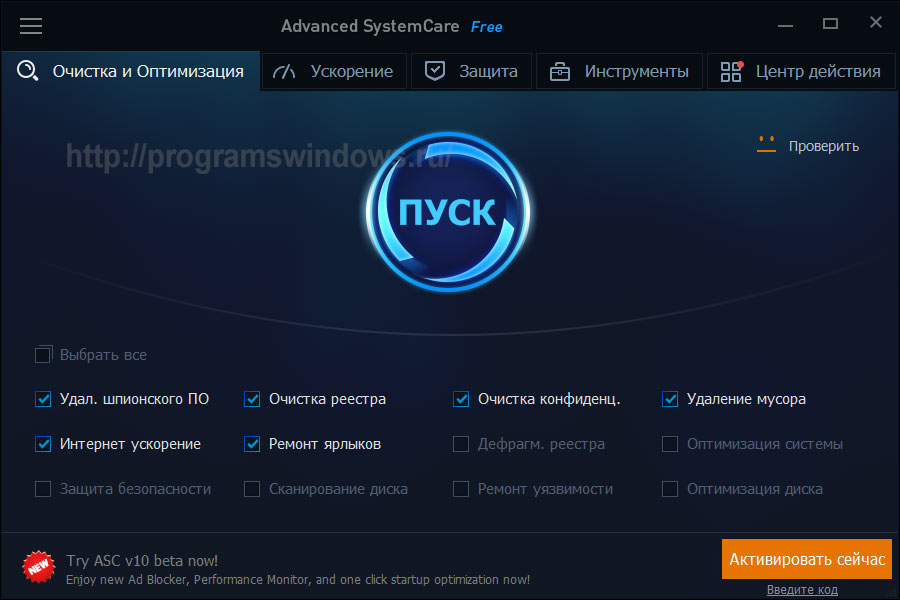 В любом случае, эти инструменты для очистки ПК могут хоть немного помочь. Итак чистильщик компьютеров, какие есть варианты, разбираемся вместе …
В любом случае, эти инструменты для очистки ПК могут хоть немного помочь. Итак чистильщик компьютеров, какие есть варианты, разбираемся вместе …
Что делает чистильщик компьютеров?
Возможно, вы захотите точно знать, какие ваши данные уничтожаются во время процесса. Когда мы говорим о типичных бесплатных утилитах очистки ПК для Windows 10. Они обещают удалить различные вещи, включая ненужные файлы, историю браузера, куки-файлы браузера, остатки удаленных приложений и т. д.
Кроме того, некоторые из этих инструментов также имеют платную версию, что дает вам доступ к большему количеству функций, таких как обслуживание в один клик и так далее.
Чистильщик компьютеров – Полезны ли эти инструменты для очистки ПК?
Я не скажу, что вы должны полностью полагаться на программное обеспечение для очистки компьютера. Чтобы поддерживать вашу машину в оптимальном состоянии, поскольку есть некоторые передовые методы, которым должен следовать каждый пользователь, чтобы сохранить свой компьютер в целости и сохранности.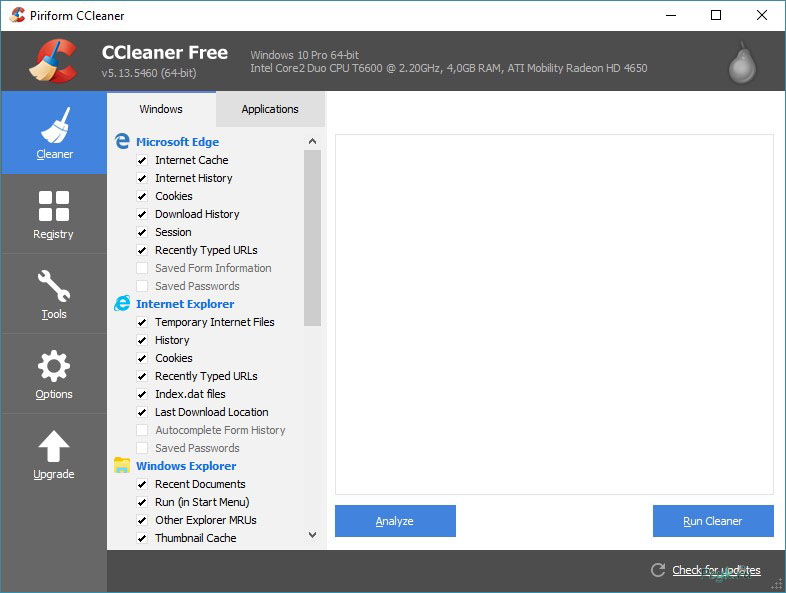 Однако они могут быть полезны в некоторых случаях, если вы выберете правильный инструмент.
Однако они могут быть полезны в некоторых случаях, если вы выберете правильный инструмент.
Различные инструменты для очистки Windows часто подвергаются сомнению, и критике. Некоторые инструменты очистки только делают ваш компьютер медленнее, чем раньше. Они пытаются установить нежелательное программное обеспечение, обманывая вас. Или некоторые из них убивают важные системные процессы. Все ради того, чтобы сделать ваш компьютер якобы быстрее. Кому то удаётся, кому то нет …
Некоторые инструменты оптимизации ПК даже пытаются разрекламировать небольшие, даже несуществующие проблемы. Они намерены заставить пользователя, который не особо разбирается в технологиях, запаниковать и в конечном итоге заплатить за программное обеспечение. Которое решит все его проблемы. Но конечно же это далеко не так.
Мой личный опыт работы с парой бесплатных инструментов для очистки компьютера был не так уж плох. Я помню, как значительно улучшилось время загрузки моего старого ПК после того, как я очистил ненужные данные с помощью CCleaner.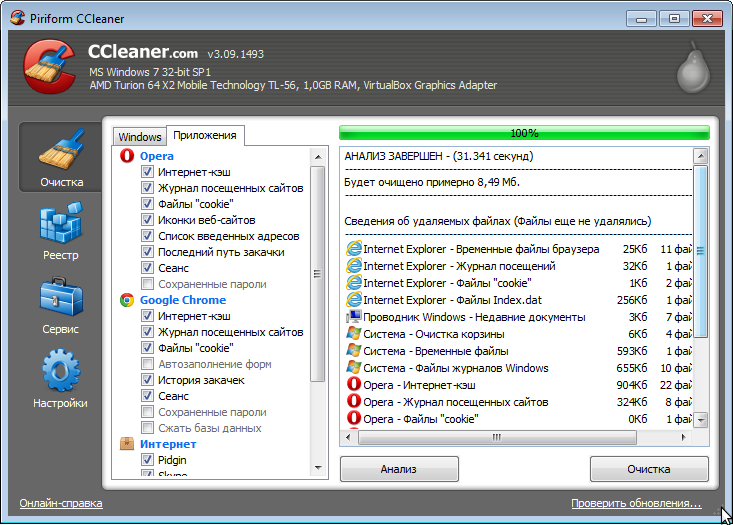 Тем не менее, я не рекомендую использовать какие-либо инструменты для случайной очистки для исправления вашего компьютера. Фактически, как говорится, если он не сломан, не чините его. Особенно тогда, когда вы в этом не разбираетесь. У одних пропадает резервная копия, у других данные удаляются, у третьих Windows перестаёт загружаться …
Тем не менее, я не рекомендую использовать какие-либо инструменты для случайной очистки для исправления вашего компьютера. Фактически, как говорится, если он не сломан, не чините его. Особенно тогда, когда вы в этом не разбираетесь. У одних пропадает резервная копия, у других данные удаляются, у третьих Windows перестаёт загружаться …
Вот некоторые из лучших чистящих средств для компьютеров, которые вы можете попробовать. Если серьезно чувствуете необходимость использовать их на своем компьютере.
5 лучших инструментов для очистки ПК для Windows 10 (2020)- Смысл хранения
- Очистка диска
- CCleaner
- Avast Cleanup
- Advanced SystemCare, который бесплатно …
- Storage Sense встроенный бесплатный компьютерный очиститель. Если вы используете Windows 10, я бы попросил вас не выходить за пределы приложения «Настройки» на вашем ПК. Windows 10 поставляется со встроенным инструментом очистки ПК под названием Free Up Space, который является частью Storage Sense.

Free Up Space также выполняет большую часть работы, как и обычный очиститель Windows. Просто вам не нужно устанавливать какое-либо стороннее приложение, и оно полностью защищено от вредоносных программ.
Как использовать свободное место в Windows 10?Перейдите в Настройки> Система> Хранилище. Нажмите на опцию › Настроить контроль хранилища или запустить сейчас. Прокрутите вниз и нажмите › Очистить сейчас. На той же странице вы также можете настроить, как вы хотите удалять временные файлы, связанные с приложениями. Или хотите ли вы автоматически удалять файлы в папке загрузок через указанное количество дней. Кроме того, вы можете включить инструмент Storage Sense, если хотите, чтобы Windows 10 время от времени очищала ваш жесткий диск вручную.
Каковы плюсы и минусы Storage Sense?- Вам не нужно устанавливать это программное обеспечение для очистки компьютера.
- Работает без проблем. Обновляется автоматически с обновлениями Windows 10.

- Удаляет ненужные файлы с вашего компьютера.
- Может автоматически оптимизировать ваше хранилище, очистить корзину и папку загрузок.
- Он похоронен глубоко внутри приложения «Настройки» и не очень заметен пользователю.
- Это бесплатное программное обеспечение для очистки не поддерживается в более старых версиях Windows.
- Disk Cleanup бесплатный очиститель ПК для старых версий Windows. Для тех, кто использует более старые версии, такие как Windows 7. Windows 8.1, встроенная очистка диска, вероятно, является лучшим бесплатным средством для очистки компьютера. Которое вы можете получить, бесплатно.
По какой-то причине, если вам не нравится Storage Sense, очистка диска также доступна в Windows 10. Встроенная утилита очистки диска может удалить старые установочные файлы Windows после обновления функции, чтобы освободить около десятков ГБ места на вашем компьютере. Просто откройте меню «Пуск» и введите «Очистка диска».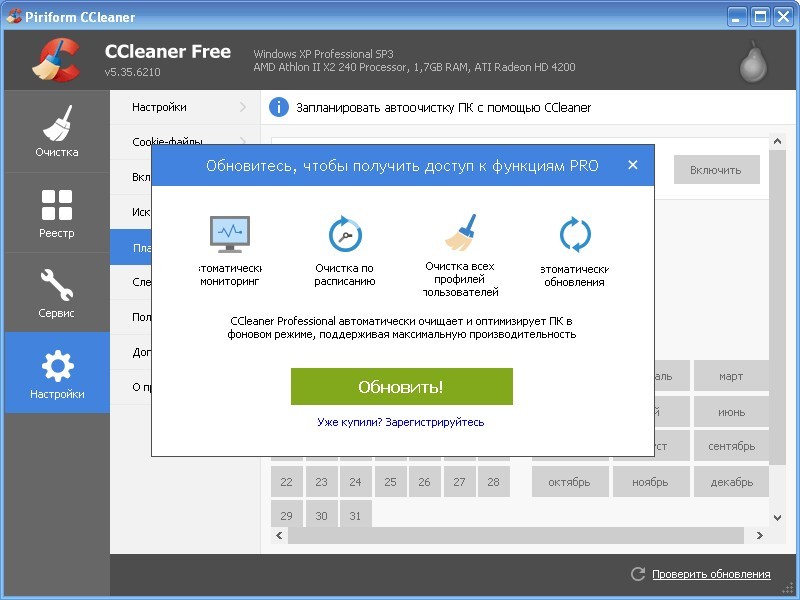 Это несколько медленнее, чем Free Up Space в Windows 10, но вы все равно можете избавиться от большого количества мусора, живущего на вашем компьютере.
Это несколько медленнее, чем Free Up Space в Windows 10, но вы все равно можете избавиться от большого количества мусора, живущего на вашем компьютере.
Да – чистильщик компьютеров нужен!
Каковы плюсы и минусы очистки диска?- Из-за своего преемника Storage Sense его пользовательский интерфейс теперь выглядит устаревшим.
- Удаляет ненужные файлы, временные интернет-файлы, эскизы и т. д.
- Он может удалить старые установочные данные Windows, чтобы освободить большое количество места.
- Может очищать данные из папки загрузок и корзины.
- CCleaner. CCleaner, вероятно, самый известный инструмент для очистки Windows среди всех существующих. Эта служебная программа доступна не только для Windows 10 (и более старых версий), но и для macOS. Что делает его одним из лучших бесплатных приложений для очистки ПК, так это многочисленные функции, которые оно предлагает в дополнение к функции удаления данных.
 Например, вы можете использовать его для очистки жесткого диска.
Например, вы можете использовать его для очистки жесткого диска.
Хотя этот инструмент для оптимизации ПК довольно популярен, растет скептицизм по поводу его использования из-за некоторых функций. Таких как активный мониторинг, которые могут заставить пользователей сомневаться в аспекте конфиденциальности. Однако Piriform предприняла шаги для решения этих проблем. Тем не менее, используя его, вы должны знать, какие параметры включены в настройках.
Чистильщик компьютеров – Каковы плюсы и минусы бесплатной версии CCleaner?- Простое в использовании приложение, которое анализирует ненужные данные на машинах и быстро их удаляет.
- Пользователи могут настроить, какие данные программа очистки ПК должна удалять во время процесса.
- Интеллектуальное сканирование файлов cookie, позволяющее сохранить информацию для входа в систему при очистке данных о просмотре.
- Бесплатная версия CCleaner включает функции, которые делают работу большую часть времени.

- Пользователь может исключить определенные папки из процесса очистки.
- CCleaner включает в себя множество других дополнительных функций, таких как Disk Wiper.
- Получайте регулярные обновления программного обеспечения, но бесплатная версия не обновляется автоматически.
- Интеллектуальная функция сканирования файлов cookie может вызвать опасения по поводу конфиденциальности у некоторых пользователей.
- Avast Cleanup. Этот инструмент для очистки ПК разработан известным производителем антивирусов Avast Technologies. Avast Cleanup может быть хорошим выбором для пользователей, которым требуется надежное и простое в использовании программное обеспечение для очистки ПК. Однако этот инструмент от Avast имеет свою цену. Но вы можете совершить пробный запуск и посмотреть, подходит ли он вашим потребностям. У бесплатного своя цена …
- Пользовательский интерфейс красивый и легкий в навигации.

- Может удалять ненужные файлы, связанные с различными поддерживаемыми приложениями.
- Спящий режим предотвращает потребление системных ресурсов менее необходимыми приложениями.
- Может обнаруживать и предлагать удаление вредоносного ПО и других менее используемых приложений на вашем компьютере.
- Может очищать временные данные просмотра для более чем 25 поддерживаемых браузеров.
- Поставляется со встроенными средствами очистки диска и очистки реестра.
- Бесплатная версия отсутствует.
- Advanced SystemCare Free. Advanced SystemCare это еще один бесплатный инструмент для очистки и оптимизации ПК. Которым вы можете воспользоваться на своем компьютере с Windows. Он разработан IObit, который делает другие полезные служебные программы для Windows, включая Uninstaller, Start Menu для Windows 8 и т. д.
- Advanced SystemCare это простая в использовании бесплатная программа для очистки компьютера, основные функции которой отображаются в пользовательском интерфейсе.

- Может выполнять оптимизацию запуска, удалять ненужные файлы, исправлять избыточные ярлыки, очищать данные просмотра и т. Д.
- Этот бесплатный оптимизатор ПК может проверять устаревшие системные драйверы и оптимизировать использование оперативной памяти.
- Функциональность можно расширить, добавив надстройки, такие как IObit Uninstaller, Driver Booster, Smart Defrag и т. д.
- Отображает виджет рабочего стола с данными в реальном времени об использовании ОЗУ и ЦП.
- Может выключить ваш компьютер в указанное время.
- Пытается установить дополнительное программное обеспечение в процессе установки.
⭐⭐⭐⭐⭐⭐⭐⭐⭐⭐
Рейтинг: 10 из 10.
Поделиться ссылкой:
Рубрики Компьютер ㉿, Компьютерная помощь | Блог в помощь Метки компьютерная поддержка, компьютерная помощь, Компьютерный чистильщик, Чистильщик компьютеровСкачать CCleaner для Mac | Очистите свой Mac!
Меньше мусора
Больше пространства
Лучшая производительность
Лучшая конфиденциальность и безопасность
Оптимизируйте старые компьютеры Mac и дольше сохраняйте работоспособность новых
Скачать бесплатно купить сейчас
НОВЫЙ
Не позволяйте плохим фотографиям тратить место на диске
Приручите и упростите беспорядочные библиотеки фотографий и сэкономьте место на жестком диске.
Новый CCleaner для Mac Professional может сканировать ваш жесткий диск и за считанные секунды находить плохие, размытые, плохо освещенные или идентичные файлы фотографий и удалять их.
ОБНОВЛЕНО
Наслаждайтесь всемирно известными возможностями оптимизации CCleaner
Экономьте место, находя и удаляя ненужный системный мусор.
Поиск и удаление кеша или временных файлов, а также автоматическая очистка папки «Корзина». Освободите еще больше места, найдя и удалив дубликаты файлов за несколько кликов.
ОБНОВЛЕНО
Удалите приложения, чтобы разблокировать больше места и скорости
Остановите большие приложения, которые вы почти не используете, перегружая ваш жесткий диск.
Разблокируйте больше скорости и места на вашем Mac, обнаружив и удалив большие или избыточные приложения.
ОБНОВЛЕНО
Обеспечьте конфиденциальность и безопасность работы в Интернете
Защитите свои действия и учетные записи в Интернете от посторонних глаз или любопытных рук.
Автоматически удаляйте историю посещенных страниц, файлы cookie и конфиденциальные данные, такие как пароли автозаполнения и адреса электронной почты, из ваших веб-браузеров — все по расписанию по вашему выбору.
Обеспечьте бесперебойную, конфиденциальную и безопасную работу вашего Mac
Экономьте место на жестком диске
Удаляйте ненужные файлы, дубликаты фотографий и файлы, чтобы вернуть утраченное место на жестком диске вашего Mac.
Улучшить производительность
Найдите ненужные приложения, которые могут замедлить работу вашего Mac, и с легкостью удалите их.
Повысьте конфиденциальность и безопасность
Держите историю посещенных страниц при себе и удалите конфиденциальные данные автозаполнения, чтобы усилить безопасность.
Наслаждайтесь надежностью и высокой производительностью вашего текущего Mac, уменьшая потребность в потенциально дорогостоящем обновлении оборудования.
Откройте для себя новые и обновленные функции нашего приложения ниже!
Clean Clutter
Обнаруживает и удаляет ненужный системный мусор и загружаемые файлы, занимающие место на жестком диске
Очиститель браузера
Удаляет историю посещенных страниц и даже конфиденциальные данные, такие как автоматически заполняемые пароли, чтобы вы оставались более конфиденциальными и защищенными
Поиск дубликатов
Обнаруживает идентичные файлы на жестком диске, что позволяет еще больше оптимизировать пространство на вашем Mac
Анализ фотографий
Находит и удаляет расфокусированные, плохо освещенные или похожие цифровые фотографии, чтобы помочь вам сэкономить место и многое другое
Удаление приложений
Находит неиспользуемые приложения, занимающие много места, которые могут замедлять работу вашего Mac, и позволяет с легкостью удалить их
Управление элементами автозагрузки
Управление элементами автозагрузки для экономии ресурсов
Поддерживайте работу вашего Mac лучше и дольше , а также сохраняйте конфиденциальность и безопасность
Скачать бесплатно купить сейчас
Выберите версию нового CCleaner для Mac
| Функции: | СВОБОДНО | ПРОФЕССИОНАЛЬНО | ПРОФЕССИОНАЛ ПЛЮС |
|---|---|---|---|
| Количество устройств | |||
| Количество устройств | 1 | 1 | 3 |
| Анализировать фотографии | |||
| Анализировать фотографии | поставить галочку | поставить галочку | |
| Очистите ненужный беспорядок | |||
| Очистите ненужный беспорядок | поставить галочку | поставить галочку | поставить галочку |
| Найти дубликаты файлов | |||
| Найти дубликаты файлов | поставить галочку | поставить галочку | поставить галочку |
| Удалите лишние приложения | |||
| Удалите лишние приложения | поставить галочку | поставить галочку | поставить галочку |
| Управление элементами автозагрузки | |||
| Управление элементами автозагрузки | поставить галочку | поставить галочку | поставить галочку |
| Очищать браузеры автоматически | |||
| Очищать браузеры автоматически | поставить галочку | поставить галочку | |
| Импортировать закладки браузера | |||
| Импортировать закладки браузера | поставить галочку | поставить галочку | |
| Очистить корзину автоматически | |||
| Очистить корзину автоматически | поставить галочку | поставить галочку | |
| Включает CCleaner для ПК и Android | |||
| Включает CCleaner для ПК и Android | поставить галочку | ||
| Скачать бесплатно | купить сейчас | купить сейчас | |
Системные требования
Apple macOS 12. x (Монтерей), Apple macOS 11.x (Биг-Сур), Apple macOS 10.15.x (Каталина), Apple macOS 10.14.x (Мохаве), Apple macOS 10.13.x (High Sierra), Apple macOS 10.12 .x (Сьерра), Apple Mac OS X 10.11.x (Эль-Капитан)
x (Монтерей), Apple macOS 11.x (Биг-Сур), Apple macOS 10.15.x (Каталина), Apple macOS 10.14.x (Мохаве), Apple macOS 10.13.x (High Sierra), Apple macOS 10.12 .x (Сьерра), Apple Mac OS X 10.11.x (Эль-Капитан)
Нужна дополнительная информация?
- Часто задаваемые вопросы
официальный интернет -магазин Staples®
Staples® Office Office OnlineSkip к основному контенту
Skip To Coneер
30%Back in All Ink and Toner
Стейплс Business Advantage. идеальные отпечатки каждый раз
Независимо от того, работаете ли вы дома или в офисе, убедитесь, что каждый отпечаток идеален, выбрав правильный принтер и чернила для задания. Для частой печати или печати больших объемов выберите сверхемкий принтер или картриджи повышенной емкости, чтобы сэкономить время и деньги. У Staples есть лучшие бренды, технологии и чернильные картриджи, которые вам нужны:
Для частой печати или печати больших объемов выберите сверхемкий принтер или картриджи повышенной емкости, чтобы сэкономить время и деньги. У Staples есть лучшие бренды, технологии и чернильные картриджи, которые вам нужны:
- У нас есть широкий выбор принтеров HP, включая фотопринтеры HP, струйные принтеры HP и лазерные принтеры HP. У вас уже есть принтер HP? Не забудьте запастись самыми популярными струйными картриджами HP, включая HP 952, HP 63 и HP 902.
- Просмотрите наш выбор принтеров Brother, включая лазерные принтеры Brother, струйные принтеры Brother и фотопринтеры Brother. Если вам нужны чернила, запаситесь самыми популярными чернильными картриджами Brother, включая тонер Brother LC103, Brother LC201 и Brother TN350.
- Staples предлагает принтеры Epson, которые вам нужны, в том числе струйные принтеры Epson, фотопринтеры Epson и матричные принтеры Epson. Если у вас уже есть принтер Epson, не забудьте приобрести самые популярные картриджи Epson, включая Epson 252, Epson 127 и Epson 220.

- Если вы ищете принтер Canon, у нас есть полный выбор, включая лазерные принтеры Canon, фотопринтеры Canon и струйные принтеры Canon. Не нужен новый принтер Canon? Обязательно поймайте чернила, которые вам нужны; наши самые популярные чернильные картриджи Canon включают Canon 245, Canon 240 и Canon CLI-251.
Независимо от ваших потребностей в печати, у нас есть подходящие принтеры, чернила и тонер для работы.
Подходящая бумага для любой работы Куда бы ни привел вас ваш бизнес, мы предоставим вам подходящую бумагу для работы. Для меню, вывесок, приглашений или поделок выбирайте картон. Сделайте свои презентации уникальными или сохраните воспоминания с помощью качественной фотобумаги для вашего принтера. Для всех ваших потребностей в ведении заметок у нас есть блокноты, папка-наполнитель и многое другое. Не знаете, что взять? Подберите универсальную бумагу, которую можно использовать для копирования, печати или быстрого написания письма.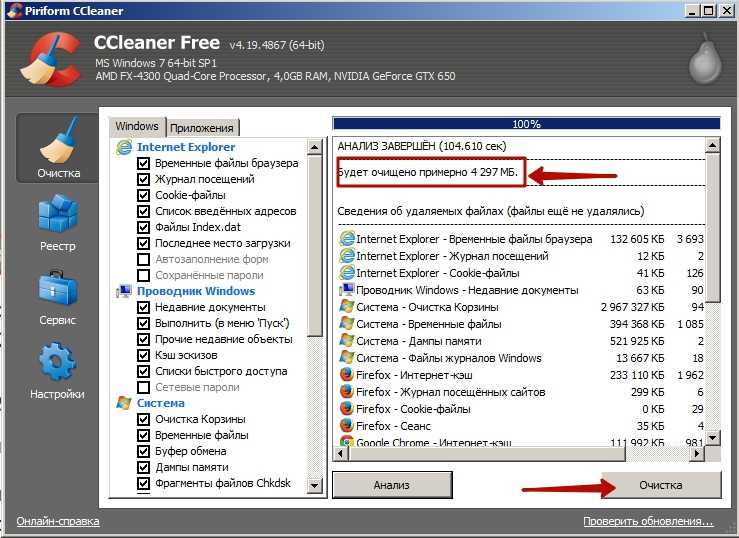
Папки Manila являются классическим офисным продуктом по той причине, что у них так много применений, от медицинских кабинетов до школ и повседневного ведения домашнего хозяйства. Держите все свои документы наготове и сделайте их еще более удобными, используя систему подвесных папок. Не забывайте, что из папок получаются отличные пакеты для презентаций; используйте карманную папку для включения дополнительных материалов или создайте профессиональное портфолио с помощью папки или папки для презентаций.
Отправляйте с осторожностью Управляйте повседневной офисной корреспонденцией с помощью широкого выбора деловых конвертов, конвертов для внутренних документов и конвертов для каталогов. Прочные манильские конверты — идеальный выбор для предотвращения повреждения обычных документов. Для еще большего спокойствия выберите плотный почтовый конверт для сертификатов.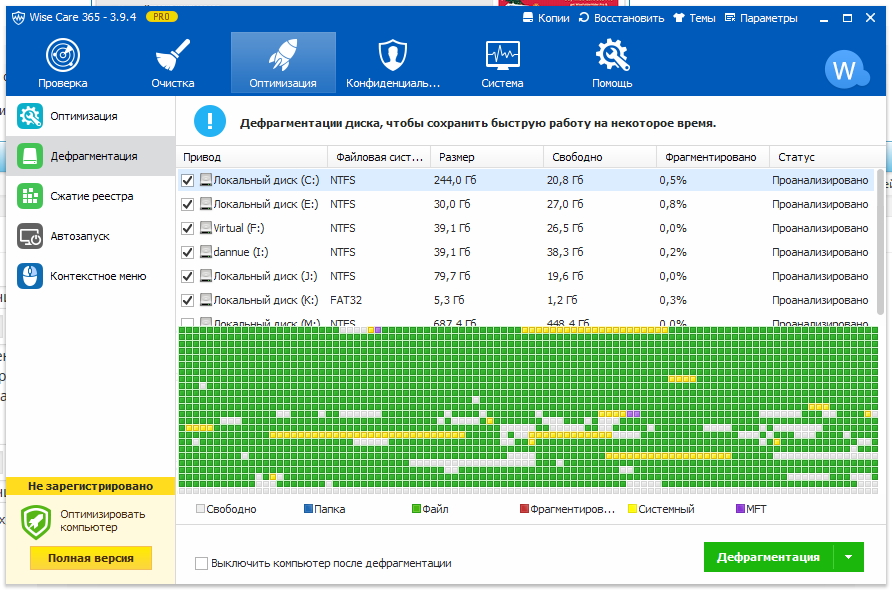


 Например, вы можете использовать его для очистки жесткого диска.
Например, вы можете использовать его для очистки жесткого диска.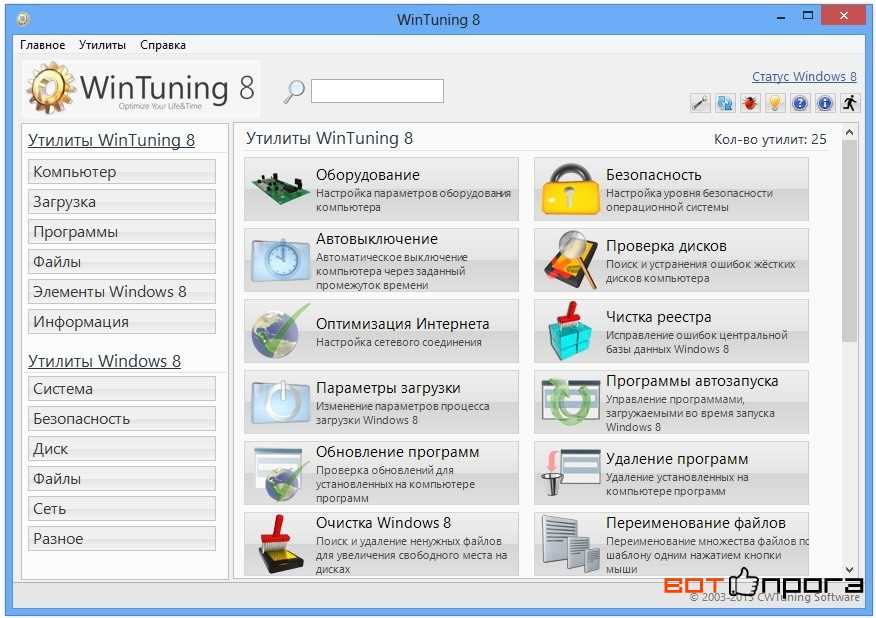
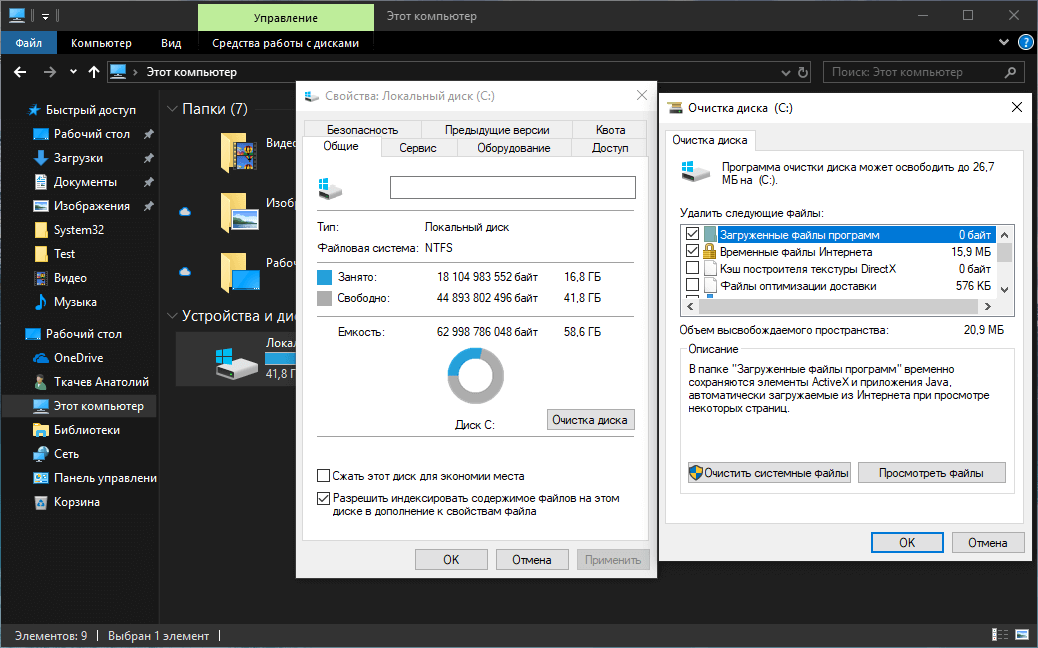

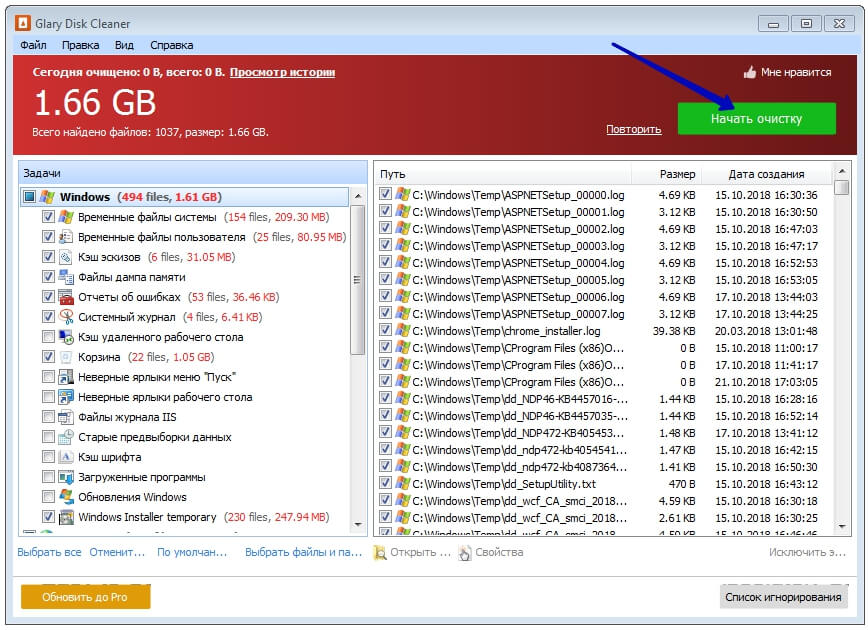
Ваш комментарий будет первым